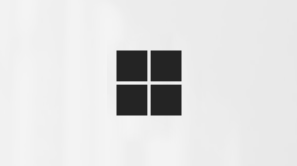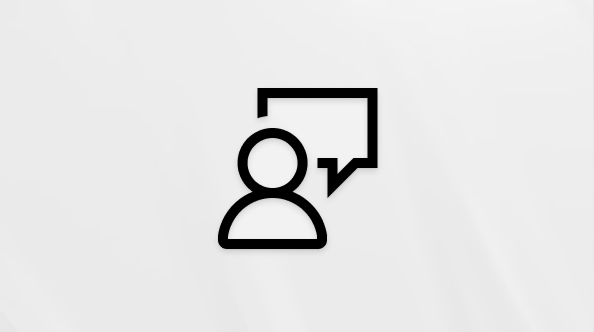Навігація в розмовах за допомогою клавіатури в Microsoft Teams
Перейти до розмови
Використовуючи Teams у Windows і Mac, ви можете перейти до певної розмови за допомогою клавіатури.
-
Натисніть клавіші Ctrl+G будь-де в Teams.
-
Введіть ім'я каналу або будь-якого користувача, який брав участь у цій розмові.
-
Виберіть розмову зі списку.
Початок розмови
Розпочніть нове повідомлення в чаті або каналі за допомогою клавіш Ctrl+N у Windows або CMD+N на комп'ютері Mac.
Переміщення розмовами
Оскільки розмови в каналах згруповано в розмови, є кілька додаткових сполучень клавіш, за допомогою яких можна переходити між повідомленнями в каналі.
Порада.: Ви можете вибрати спосіб відкриття та перегляду елементів у списку. Перейдіть до розділу Настройки та інше
-
За допомогою клавіші Tab перейдіть до списку розмов, а потім за допомогою стрілок вгору та вниз переходьте від однієї розмови до іншої.
-
Натисніть клавішу Enter , щоб вибрати розмову, а потім знову скористайтеся стрілками вгору та вниз, щоб прочитати повідомлення або відповісти на розмову.
-
Натисніть клавішу Enter , щоб вибрати повідомлення, а потім скористайтеся клавішею табуляції, щоб отримати доступ до різних дій (наприклад, для збереження чи вподобання повідомлення або посилання).
-
Скористайтеся клавішею Esc , щоб повернутися до переходу між розмовами.
Ці ж команди також працюють у приватних або індивідуальних чатах. Просто пам'ятайте, що ці розмови – це просто одна велика розмова, тому вони виглядатимуть інакше, ніж розмови в каналі.